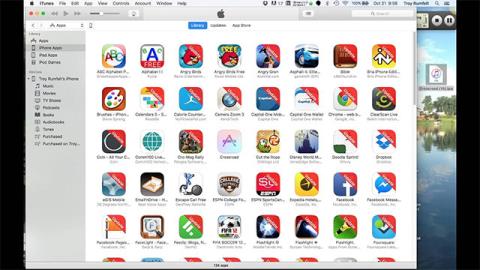IPA는 iOS 애플리케이션 파일 입니다 . 오래된 iTunes 백업 폴더를 소유하고 있다면 아마도 그 폴더에서 많은 IPA 파일을 찾을 수 있을 것입니다. 이러한 IPA 파일은 실제로 iPhone 또는 iPad에 설치된 애플리케이션의 백업입니다. IPA 파일은 두 가지 목적으로 사용됩니다. App Store에서 앱을 다운로드한 경우에도 해당 앱의 복사본이 기기에 설치될 수 있습니다. 따라서 iPhone을 복원하면 더 이상 App Store에서 앱을 다운로드할 필요 없이 기기의 하드 드라이브에서 다운로드하기만 하면 됩니다. 그러나 iOS 9까지 iTunes는 장비의 백업 파일 크기를 최적화하기 위해 더 이상 IPA 파일을 저장하지 않습니다. iPhone 또는 iPad를 구매하거나 판매하면 더 이상 해당 기기와 함께 앱이 제공되지 않습니다. 그러나 여전히 IPA 파일을 Mac이나 PC에 다운로드할 수 있는 방법이 있습니다.

휴대폰이 백업되면 iTunes는 응용 프로그램 파일을 컴퓨터로 전송하지 않습니다. 하지만 Apple은 여전히 iTunes Store에서 앱을 다운로드할 수 있도록 허용하고 있습니다. 컴퓨터의 iTunes에서 앱을 다운로드하면 기본적으로 IPA 파일을 다운로드하게 됩니다. 이 파일은 장치에 즉시 전송되거나 설치될 수 있습니다.
IPA 파일 다운로드
먼저 iTunes를 엽니다. 오른쪽 상단의 검색창 내부를 클릭하세요. 검색 탭을 "라이브러리 내"에서 "스토어"로 전환하세요.

IPA 파일을 다운로드하려는 애플리케이션을 검색하세요. 결과는 App Store에서 다운로드됩니다. iPad와 iPhone용 앱은 물론 iMessage 앱도 표시됩니다 . IPA 파일을 다운로드하려는 애플리케이션을 클릭합니다. 검색 결과에서 "받기"를 클릭하거나 앱 페이지로 이동하여 "받기"를 클릭할 수 있습니다.

메시지가 나타나면 Apple ID에 로그인하십시오. iPhone이 등록된 것과 동일한 Apple ID를 사용해야 합니다. iTunes가 파일 다운로드를 시작합니다. iTunes 상태 표시줄 옆에 있는 작은 화살표 버튼을 클릭하면 다운로드 진행 상황을 볼 수 있습니다. 다운로드가 완료되면 '받기' 앱 페이지가 '다운로드됨'으로 변경됩니다. 그러나 iTunes는 다운로드가 완료되는 시점을 알려주지 않습니다.
컴퓨터에서 IPA 파일의 위치 확인
Windows 컴퓨터의 경우 파일 탐색기에서 다음 위치로 이동하면 여기에서 IPA 파일을 찾을 수 있습니다. 이러한 파일의 이름은 다운로드한 애플리케이션의 이름을 따서 지정됩니다.
C:\Users\사용자 이름\음악\iTunes\iTunes Media\모바일 애플리케이션
Mac에서는 다음 위치로 이동하여 IPA 파일을 찾으세요.
~/음악/iTunes/모바일 애플리케이션/
그게 당신이해야 할 전부입니다. 이러한 IPA 파일을 다운로드하여 데스크탑에 직접 저장한 경우 다른 곳으로 이동할 수 있습니다. IPA 파일은 IPSW 파일 과 동일하지 않습니다 . 파일 IPA는 단지 응용 프로그램일 뿐입니다. 잃어버리면 큰 문제가 되지 않습니다. 그러나 IPSW 파일은 iPhone 또는 iPad의 백업입니다. 당신은 확실히 이러한 파일을 잃고 싶지 않습니다.
더보기: